如何在 Windows 11 中设置 Windows Hello
IT行业相对于一般传统行业,发展更新速度更快,一旦停止了学习,很快就会被行业所淘汰。所以我们需要踏踏实实的不断学习,精进自己的技术,尤其是初学者。今天golang学习网给大家整理了《如何在 Windows 11 中设置 Windows Hello》,聊聊,我们一起来看看吧!
Windows Hello 面部技术类似于用您的面部解锁 iPhone 或 Android 手机。因此,这里是如何设置面部识别并使用您的面部登录 Windows 11 的方法。
在 Windows 11 中设置 Windows Hello
要在 Windows 11 中设置 Windows Hello 面部识别,请执行以下操作:
- 单击开始按钮,然后单击设置。或者,您可以使用键盘快捷键 Windows 键 + I直接打开设置。
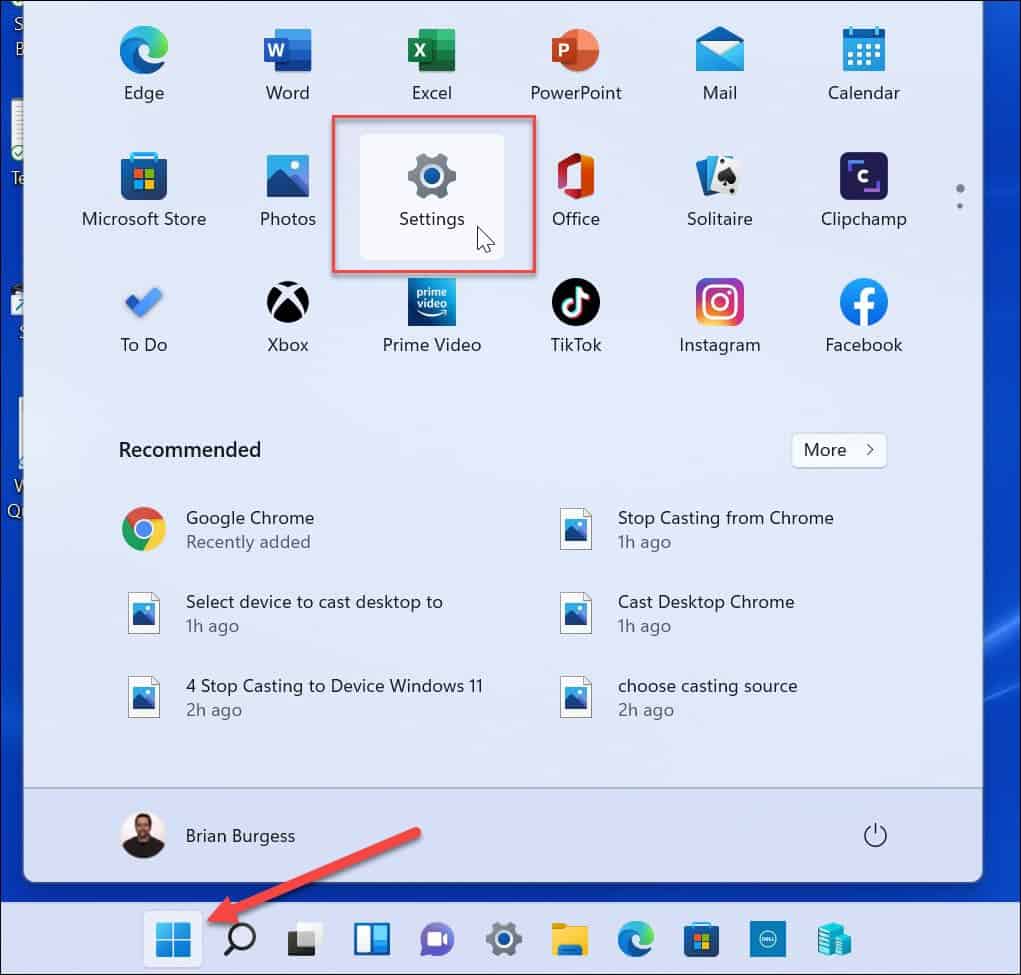
- 当设置打开,点击帐户在屏幕的左侧,点击登录选项右侧。
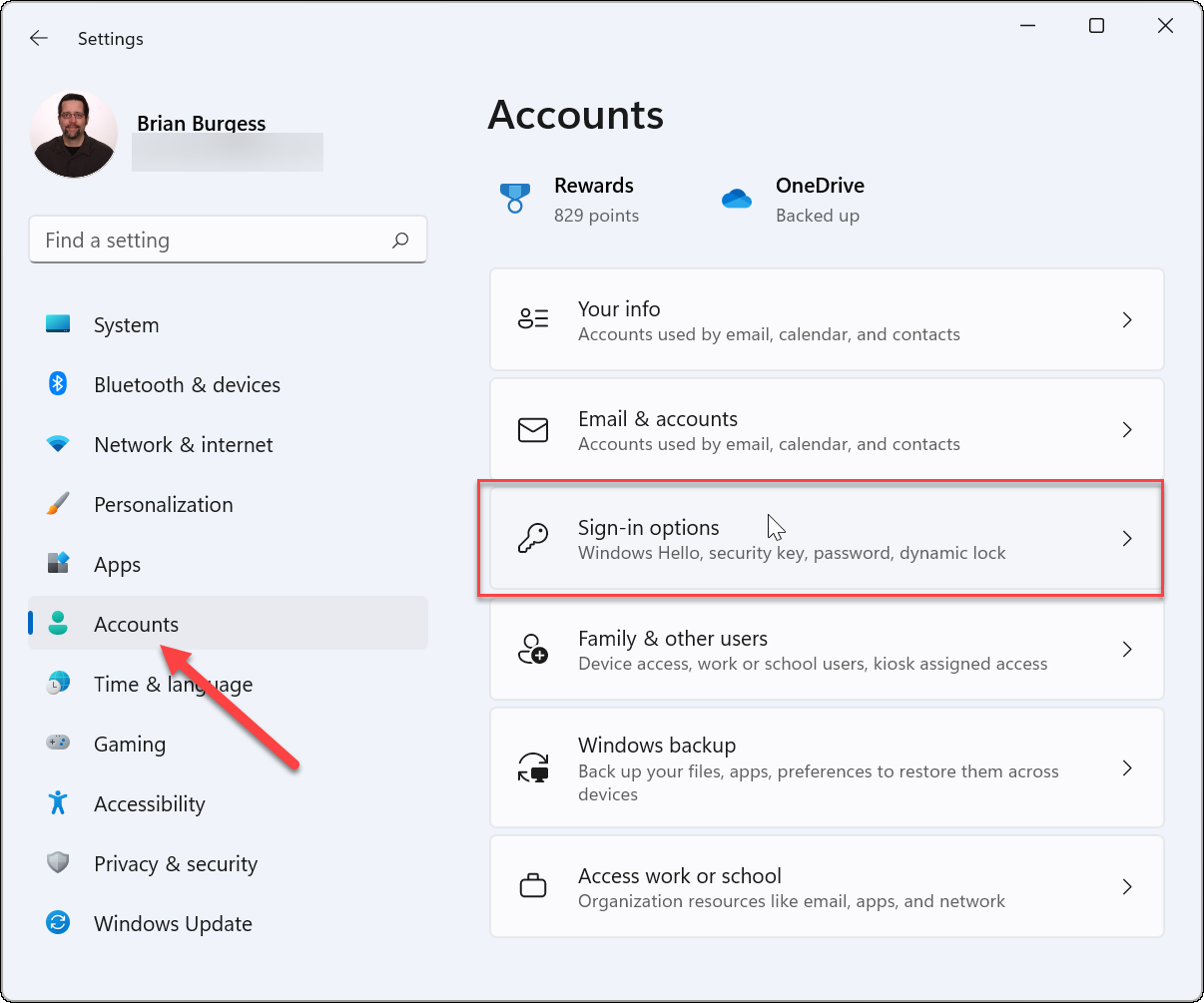
- 展开“登录方式”部分下的面部识别 (Windows Hello),然后单击下一个屏幕上的“设置” 按钮。
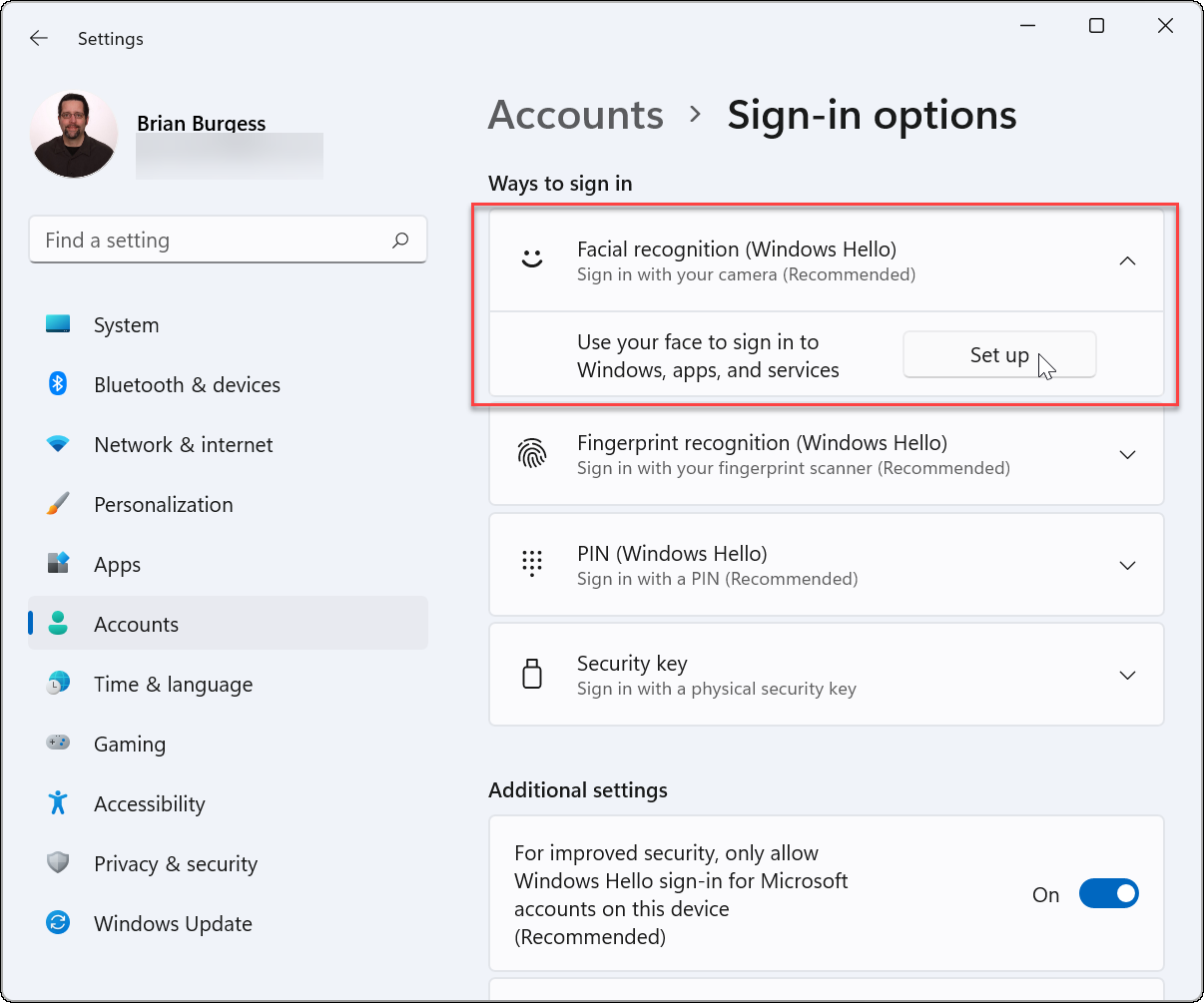
- 单击出现的Windows Hello 设置屏幕底部的“开始使用”按钮。
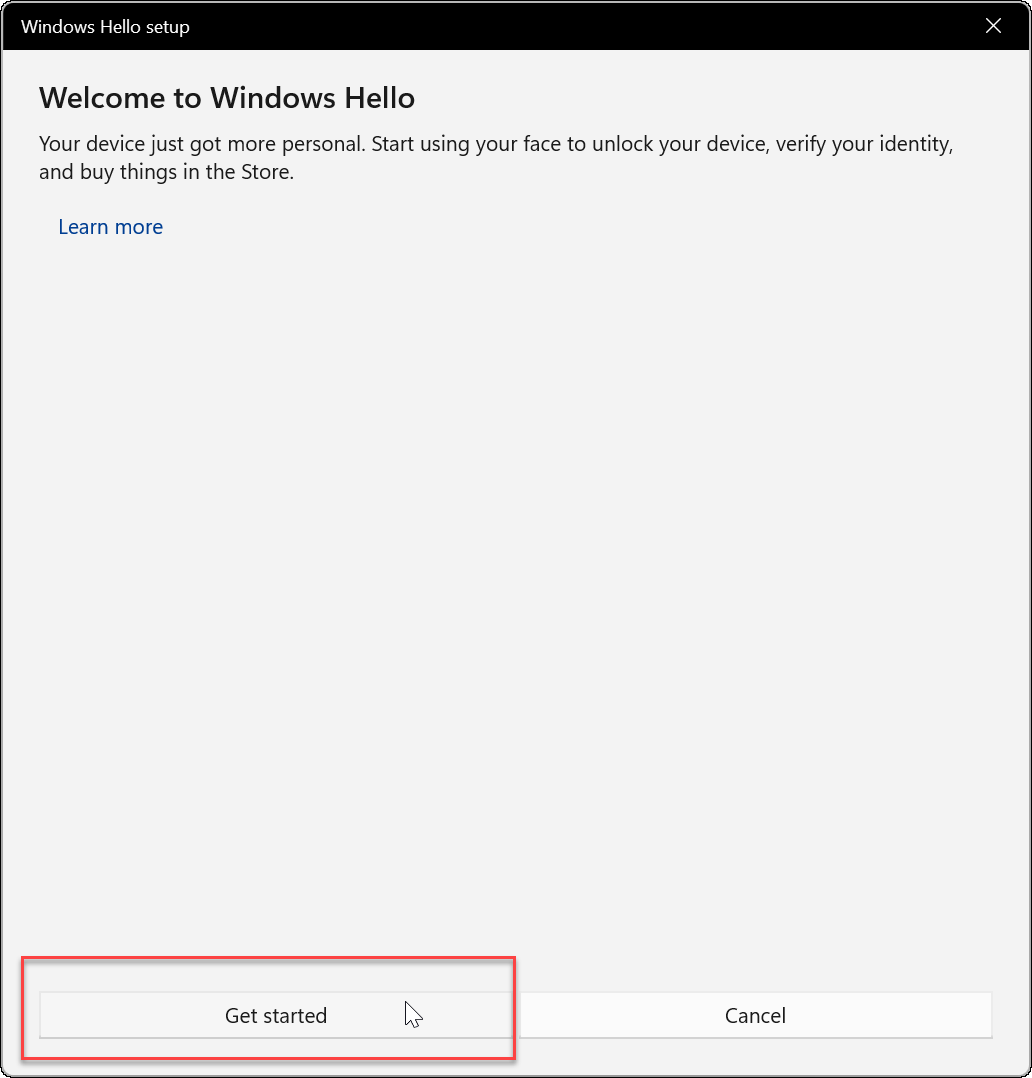
- 输入您当前的 PIN 或密码以验证您的身份。
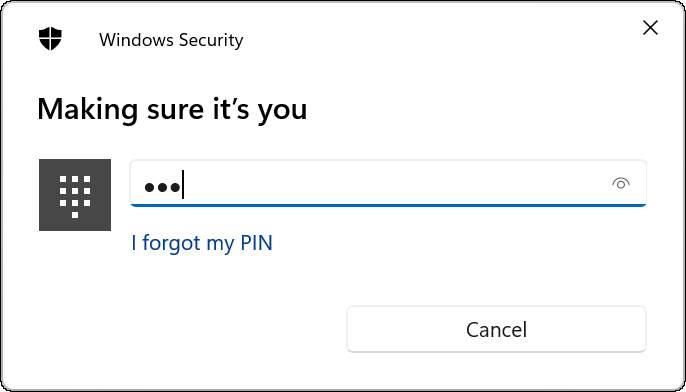
- 接下来,Windows 会要求您直视摄像头,同时 Windows 会创建面部识别配置文件。
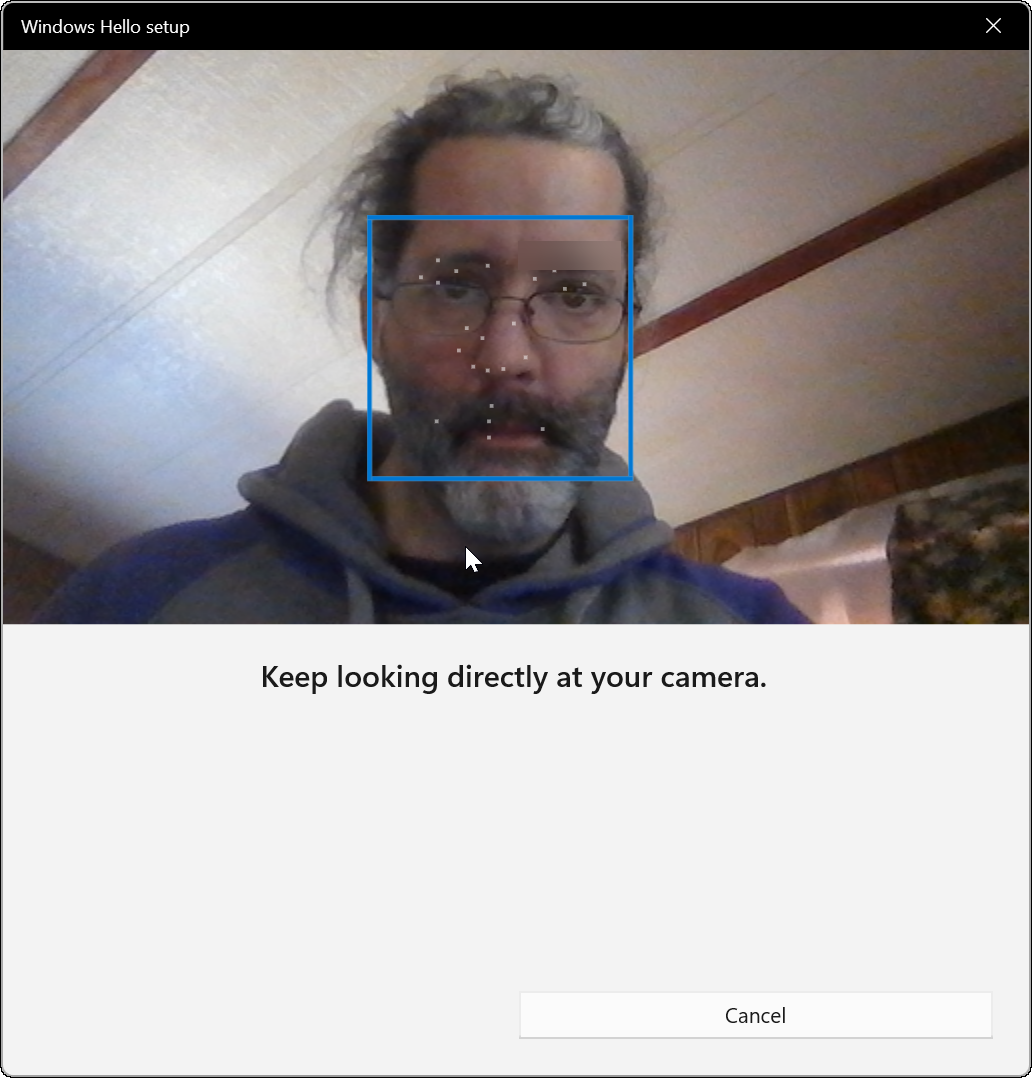
- 之后,您应该会收到一条消息,告诉您已准备好使用 Windows Hello。值得注意的是,如果您在此过程中戴着眼镜,请单击提高识别度链接。取下你的眼镜,重新进行这个过程。它将帮助 Windows Hello 识别您戴或不戴眼镜。
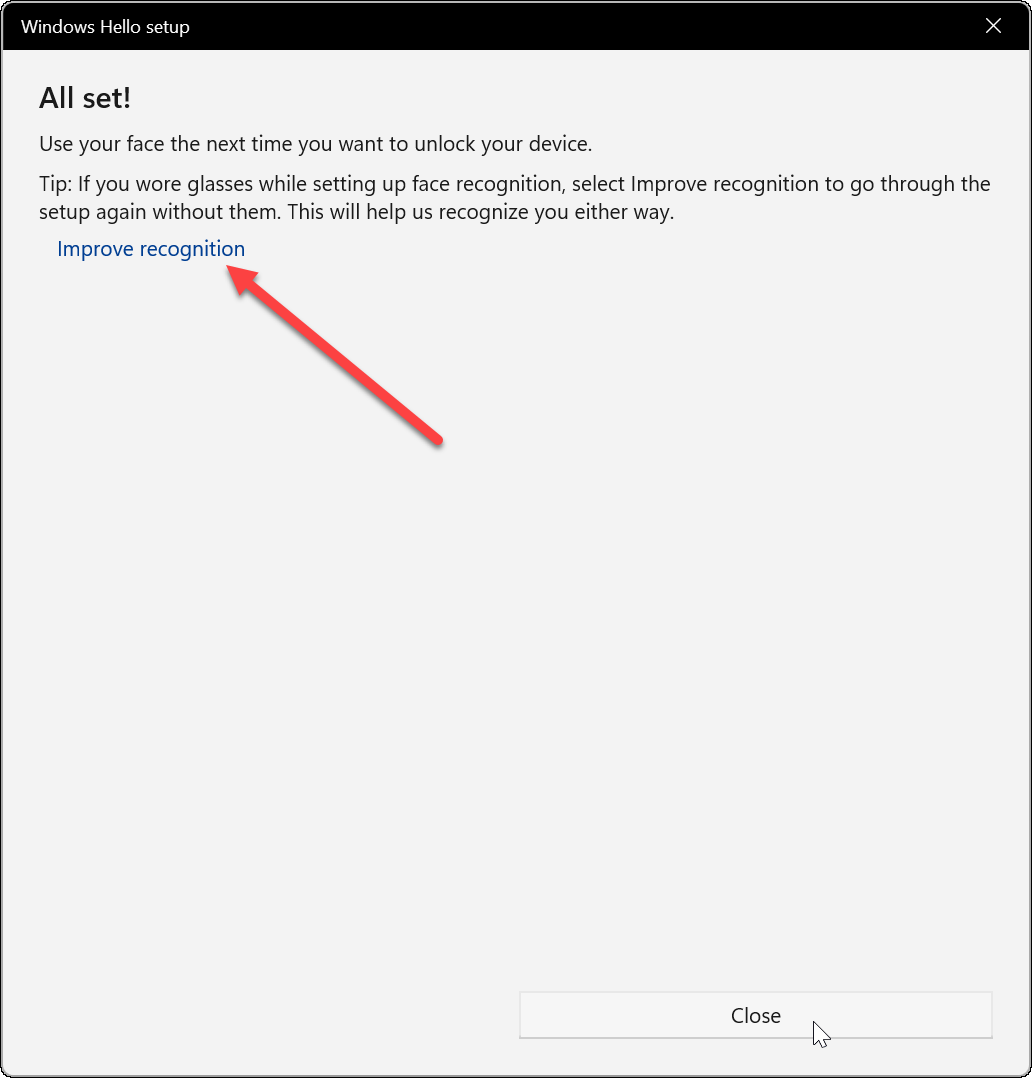
测试 Windows Hello
在完成面部识别过程后,您将需要对其进行测试。您不必重新启动您的 PC(尽管您可以) – 按Windows 键 + L锁定您的设备。然后看着相机进行登录。
如果它没有按预期工作,请返回开始 > 设置 > 帐户 > 登录选项。展开面部识别 (Windows Hello)并单击改进识别按钮。这将重新运行面部识别过程,以便您可以继续训练系统更好地检测您的面部。
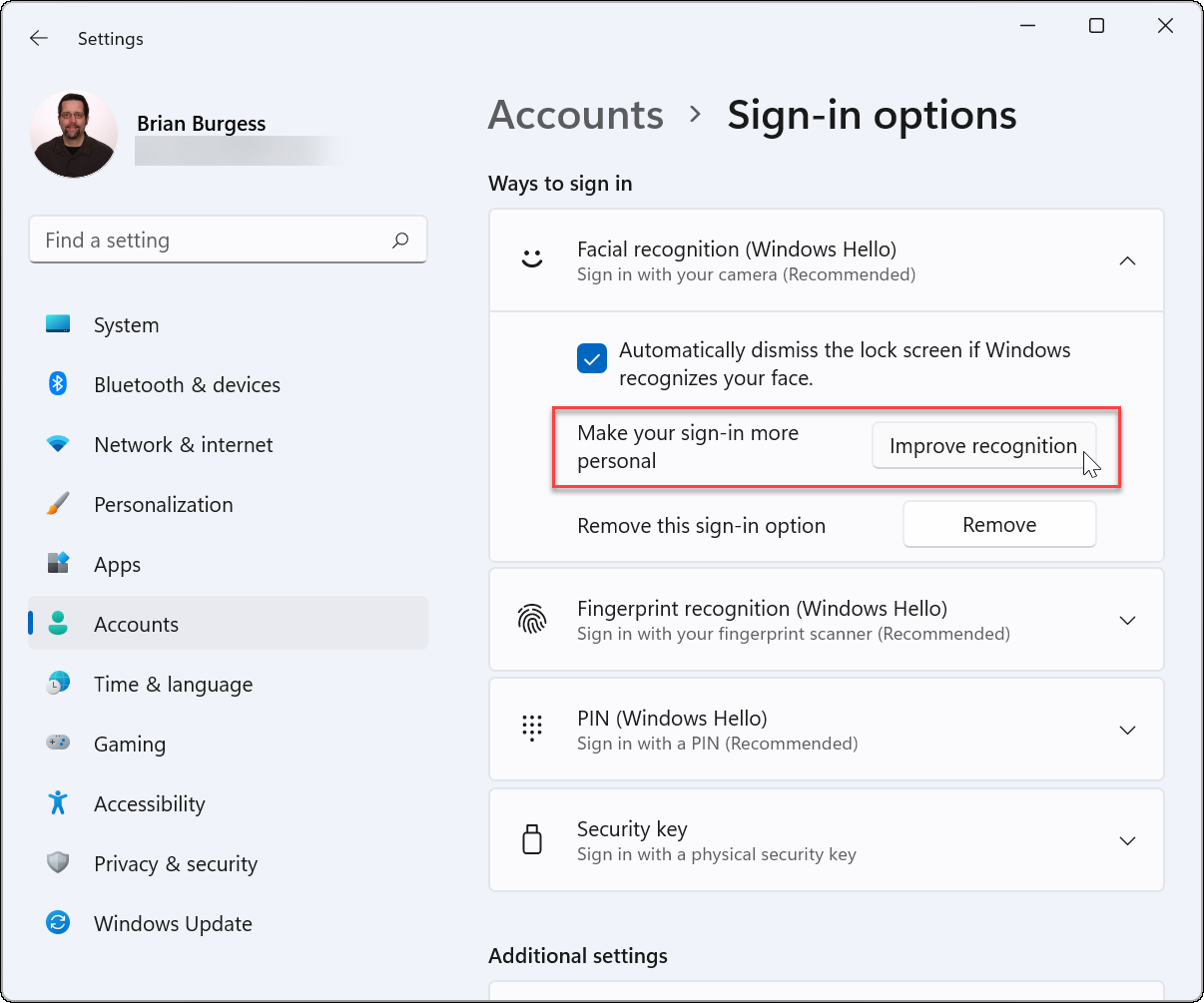
禁用面部识别
如果您出于任何原因想要禁用 Windows Hello,请转到“开始”>“设置”>“帐户”>“登录选项”。展开面部识别 (Windows Hello)并单击删除按钮。
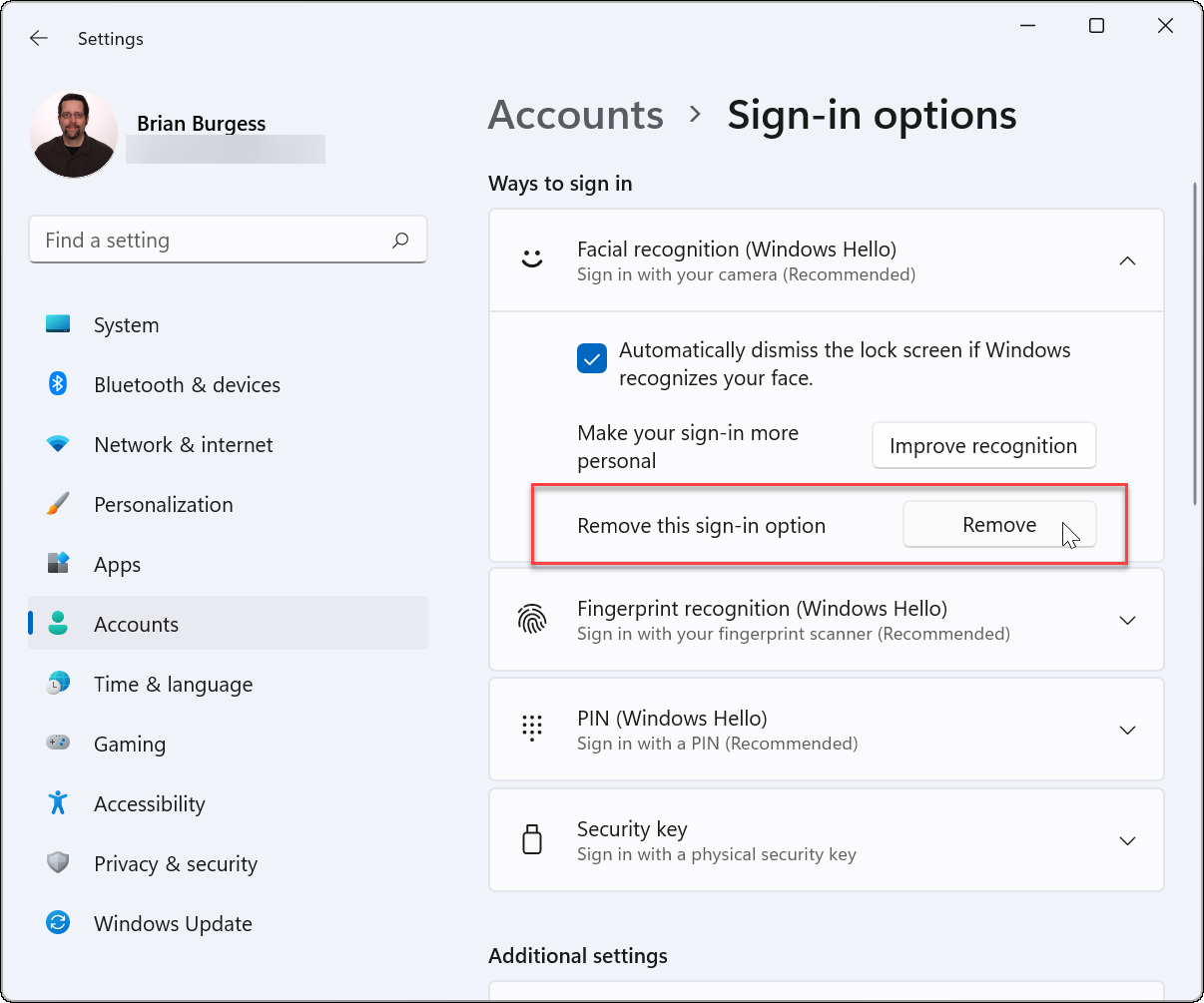
确认它要求的帐户凭据并单击OK。取消面部识别作为登录选项后,您可以继续使用密码、PIN 或指纹——无论您在启用面部识别之前设置过什么。
这里的所有都是它的。Windows Hello 在运行正常时可创建快速响应的登录体验。如果您的笔记本电脑内置了兼容的摄像头但有问题,请查看制造商的网站以获取更新的驱动程序。
如果您正在寻找其他方法来改善初始登录体验,您可以自定义锁定屏幕。或者,如果您喜欢自定义,您可以更改Windows 11 锁屏壁纸。
文中关于windows系统的知识介绍,希望对你的学习有所帮助!若是受益匪浅,那就动动鼠标收藏这篇《如何在 Windows 11 中设置 Windows Hello》文章吧,也可关注golang学习网公众号了解相关技术文章。
 这些联想 LP6 无线游戏耳机可节省一半以上
这些联想 LP6 无线游戏耳机可节省一半以上
- 上一篇
- 这些联想 LP6 无线游戏耳机可节省一半以上
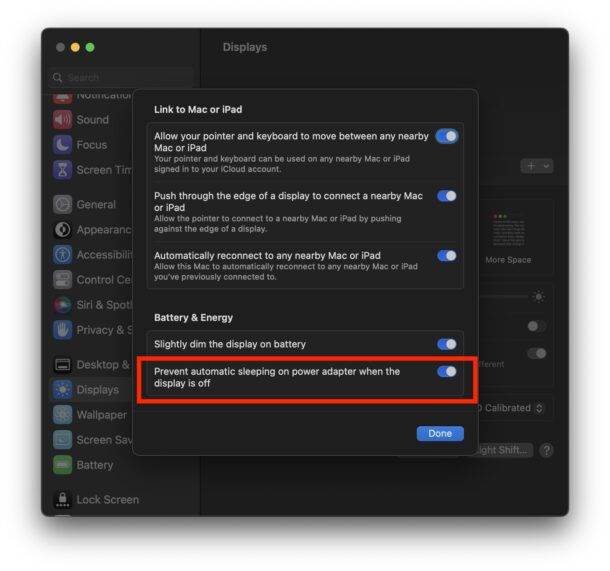
- 下一篇
- 如何防止 Mac 在显示器关闭时进入睡眠状态 (MacOS Ventura)
-

- 文章 · 软件教程 | 3小时前 |
- Word2016帮助文档使用指南
- 467浏览 收藏
-

- 文章 · 软件教程 | 3小时前 |
- Win8开机黑屏原因及解决方法
- 171浏览 收藏
-

- 文章 · 软件教程 | 3小时前 |
- Win11禁用UWP后台运行方法
- 210浏览 收藏
-

- 文章 · 软件教程 | 3小时前 |
- 芒果TV电脑版登录入口官网地址
- 457浏览 收藏
-

- 文章 · 软件教程 | 3小时前 |
- 抖音小程序开发成本与技术解析
- 482浏览 收藏
-

- 文章 · 软件教程 | 3小时前 |
- Win10更新错误0x80240034怎么解决
- 220浏览 收藏
-

- 文章 · 软件教程 | 3小时前 |
- CCMrMercury设置技巧全解析
- 297浏览 收藏
-

- 文章 · 软件教程 | 3小时前 |
- Windows11清理缓存后是否需要重启?
- 177浏览 收藏
-

- 文章 · 软件教程 | 3小时前 |
- 更新AMD显卡驱动方法Windows11详解
- 488浏览 收藏
-

- 文章 · 软件教程 | 3小时前 |
- 电脑时间不准怎么调?Windows同步校准方法
- 253浏览 收藏
-

- 前端进阶之JavaScript设计模式
- 设计模式是开发人员在软件开发过程中面临一般问题时的解决方案,代表了最佳的实践。本课程的主打内容包括JS常见设计模式以及具体应用场景,打造一站式知识长龙服务,适合有JS基础的同学学习。
- 543次学习
-

- GO语言核心编程课程
- 本课程采用真实案例,全面具体可落地,从理论到实践,一步一步将GO核心编程技术、编程思想、底层实现融会贯通,使学习者贴近时代脉搏,做IT互联网时代的弄潮儿。
- 516次学习
-

- 简单聊聊mysql8与网络通信
- 如有问题加微信:Le-studyg;在课程中,我们将首先介绍MySQL8的新特性,包括性能优化、安全增强、新数据类型等,帮助学生快速熟悉MySQL8的最新功能。接着,我们将深入解析MySQL的网络通信机制,包括协议、连接管理、数据传输等,让
- 500次学习
-

- JavaScript正则表达式基础与实战
- 在任何一门编程语言中,正则表达式,都是一项重要的知识,它提供了高效的字符串匹配与捕获机制,可以极大的简化程序设计。
- 487次学习
-

- 从零制作响应式网站—Grid布局
- 本系列教程将展示从零制作一个假想的网络科技公司官网,分为导航,轮播,关于我们,成功案例,服务流程,团队介绍,数据部分,公司动态,底部信息等内容区块。网站整体采用CSSGrid布局,支持响应式,有流畅过渡和展现动画。
- 485次学习
-

- ChatExcel酷表
- ChatExcel酷表是由北京大学团队打造的Excel聊天机器人,用自然语言操控表格,简化数据处理,告别繁琐操作,提升工作效率!适用于学生、上班族及政府人员。
- 3193次使用
-

- Any绘本
- 探索Any绘本(anypicturebook.com/zh),一款开源免费的AI绘本创作工具,基于Google Gemini与Flux AI模型,让您轻松创作个性化绘本。适用于家庭、教育、创作等多种场景,零门槛,高自由度,技术透明,本地可控。
- 3405次使用
-

- 可赞AI
- 可赞AI,AI驱动的办公可视化智能工具,助您轻松实现文本与可视化元素高效转化。无论是智能文档生成、多格式文本解析,还是一键生成专业图表、脑图、知识卡片,可赞AI都能让信息处理更清晰高效。覆盖数据汇报、会议纪要、内容营销等全场景,大幅提升办公效率,降低专业门槛,是您提升工作效率的得力助手。
- 3436次使用
-

- 星月写作
- 星月写作是国内首款聚焦中文网络小说创作的AI辅助工具,解决网文作者从构思到变现的全流程痛点。AI扫榜、专属模板、全链路适配,助力新人快速上手,资深作者效率倍增。
- 4543次使用
-

- MagicLight
- MagicLight.ai是全球首款叙事驱动型AI动画视频创作平台,专注于解决从故事想法到完整动画的全流程痛点。它通过自研AI模型,保障角色、风格、场景高度一致性,让零动画经验者也能高效产出专业级叙事内容。广泛适用于独立创作者、动画工作室、教育机构及企业营销,助您轻松实现创意落地与商业化。
- 3814次使用
-
- pe系统下载好如何重装的具体教程
- 2023-05-01 501浏览
-
- qq游戏大厅怎么开启蓝钻提醒功能-qq游戏大厅开启蓝钻提醒功能教程
- 2023-04-29 501浏览
-
- 吉吉影音怎样播放网络视频 吉吉影音播放网络视频的操作步骤
- 2023-04-09 501浏览
-
- 腾讯会议怎么使用电脑音频 腾讯会议播放电脑音频的方法
- 2023-04-04 501浏览
-
- PPT制作图片滚动效果的简单方法
- 2023-04-26 501浏览





